Win7怎么禁止電腦自動(dòng)安裝軟件?設(shè)置禁止Win7自動(dòng)安裝軟件教程
有些時(shí)候朋友們發(fā)現(xiàn)電腦會(huì)自動(dòng)安裝一些莫名其妙的軟件,可能是安裝某些軟件時(shí)遇到了捆綁軟件,這個(gè)很煩人,那么怎樣阻止電腦自動(dòng)安裝軟件呢?下面好吧啦網(wǎng)小編就教大家一個(gè)方法來讓W(xué)in7禁止電腦自動(dòng)安裝軟件,有需要的小伙伴們快來看看學(xué)一學(xué)吧,挺有用的。
設(shè)置禁止Win7自動(dòng)安裝軟件教程
1、把電腦自動(dòng)安裝關(guān)閉,這樣我們只按照自己的需要去安裝操作。在電腦桌面使用快捷鍵Win鍵+R喚出運(yùn)行窗口,在搜索框中輸入gpedit.msc,然后點(diǎn)擊確定打開本地組策略編輯器。
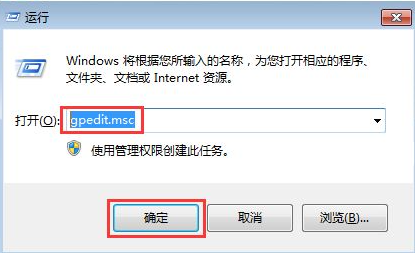
2、在打開的窗口左側(cè)菜單中依次點(diǎn)擊展開計(jì)算機(jī)配置—windows設(shè)置—腳本(啟動(dòng)/關(guān)閉),然后在右側(cè)雙擊啟動(dòng)。
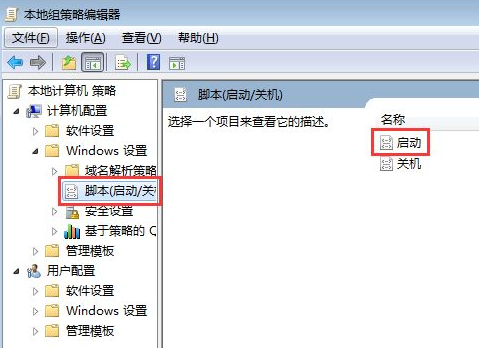
3、在彈出的啟動(dòng)屬性菜單中右側(cè)點(diǎn)擊添加,在彈出的對(duì)話框中點(diǎn)擊瀏覽。
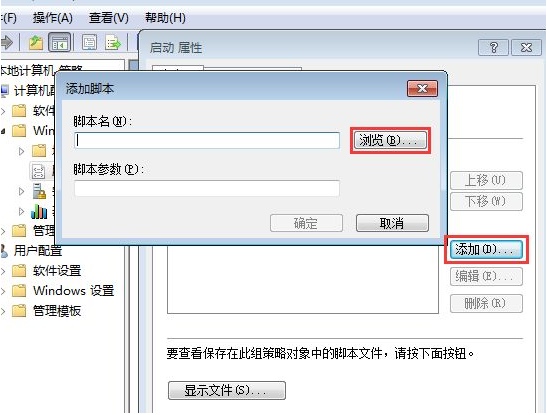
4、在彈出的窗口中找到并選中Application Identity.bat,然后點(diǎn)擊打開、確定返回即可。
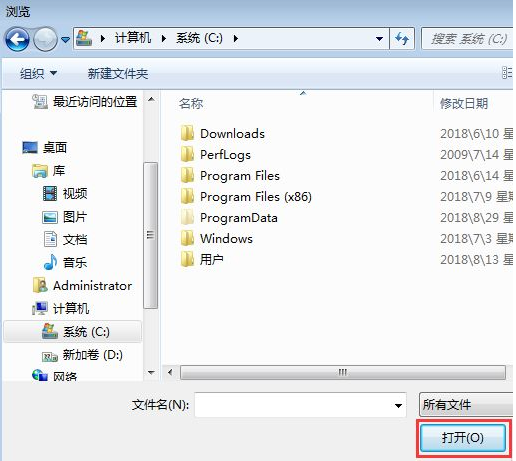
5、返回電腦桌面再次使用快捷win鍵+r喚出運(yùn)行,輸入services.msc,點(diǎn)擊確定。
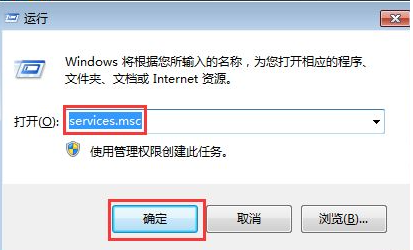
6、在服務(wù)窗口的右側(cè)找到Application Identity并雙擊打開。
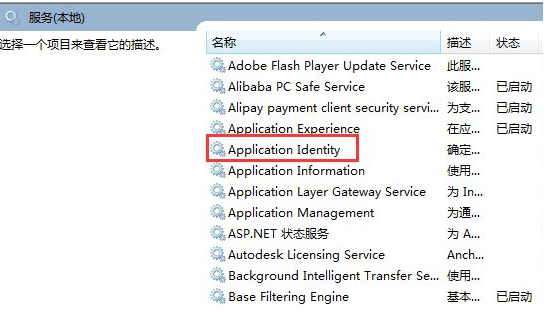
7、在打開的窗口下方找到啟動(dòng)類型,勾選自動(dòng),然后在下方點(diǎn)擊啟動(dòng),最后點(diǎn)擊確定即可。
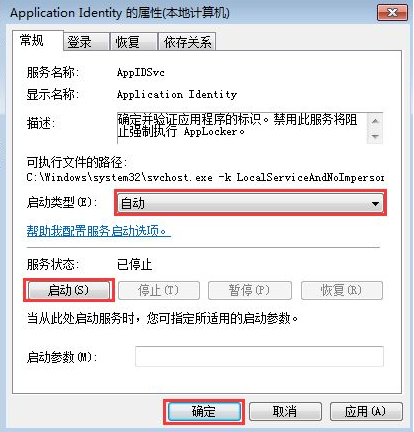
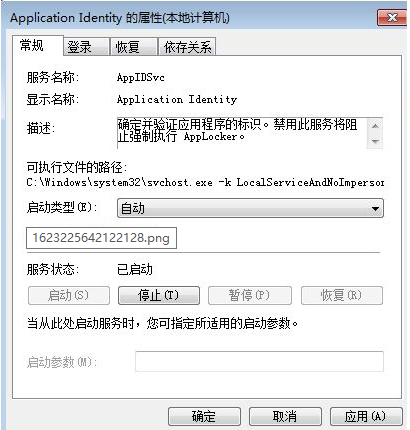
以上就是禁止Win7電腦自動(dòng)安裝軟件的詳細(xì)教程,學(xué)會(huì)這一步操作真的挺重要的,不然等電腦自動(dòng)安裝了一些討厭的軟件后,卸載起來可麻煩了。
相關(guān)文章:
1. centos7使用docker部署gitlab-ce-zh應(yīng)用詳解2. win7怎么設(shè)置屏幕休眠密碼(win7屏幕保護(hù)設(shè)置密碼)3. Centos7安裝完畢后無法聯(lián)網(wǎng)顯示Server not found如何解決?4. 如何純凈安裝win10系統(tǒng)?uefi模式下純凈安裝win10系統(tǒng)圖文教程5. Win10系統(tǒng)電腦桌面圖標(biāo)有藍(lán)底怎么去除?6. Win11如何清空剪貼板數(shù)據(jù)?Win11清空剪貼板數(shù)據(jù)的方法7. Win10系統(tǒng)下Runtimebroker.exe進(jìn)程占用CPU過高怎么辦?8. mac和iPad共用鼠標(biāo)怎么公用一個(gè)鼠標(biāo)? mac和iPad共享鼠標(biāo)的技巧9. win10自帶摳圖功能到底怎么用?不用下載專業(yè)app10. Win10系統(tǒng)怎么使用cmd命令安裝?教你一招快速使用cmd命安裝Win10電腦系統(tǒng)
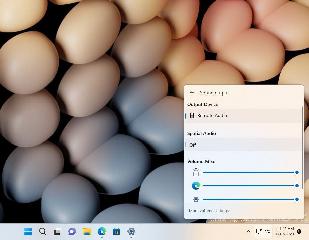
 網(wǎng)公網(wǎng)安備
網(wǎng)公網(wǎng)安備